
다음 기사에서는 VokoscreenNG를 살펴 보겠습니다. 이 버전 3.0.5 신청 스크린 캐스팅 VokoscreenNG라는 이름은 얼마 전에 출시되었습니다. 다음 줄에서는 Ubuntu 18.04, Ubuntu 20.04 및 그 파생물에 설치하는 방법을 살펴 보겠습니다.
VokoscreenNG는 컴퓨터 화면, 웹캠, 외부 카메라 등에서 비디오를 녹화하는 사용하기 쉬운 스크린 캐스트 메이커입니다.. 이 그래픽 도구는 교육용 비디오, 브라우저 탐색의 라이브 레코딩, 설치 튜토리얼, 비디오 컨퍼런스 레코딩 등을 생성 할 수 있습니다.
이 소프트웨어로 웹캠과 화면 내용 모두에서 비디오를 녹화 할 수 있습니다.. 또한 사용자는 화면 전체와 영역 모두에서 콘텐츠를 기록 할 수 있습니다.
VokoscreenNG의 일반적인 특성
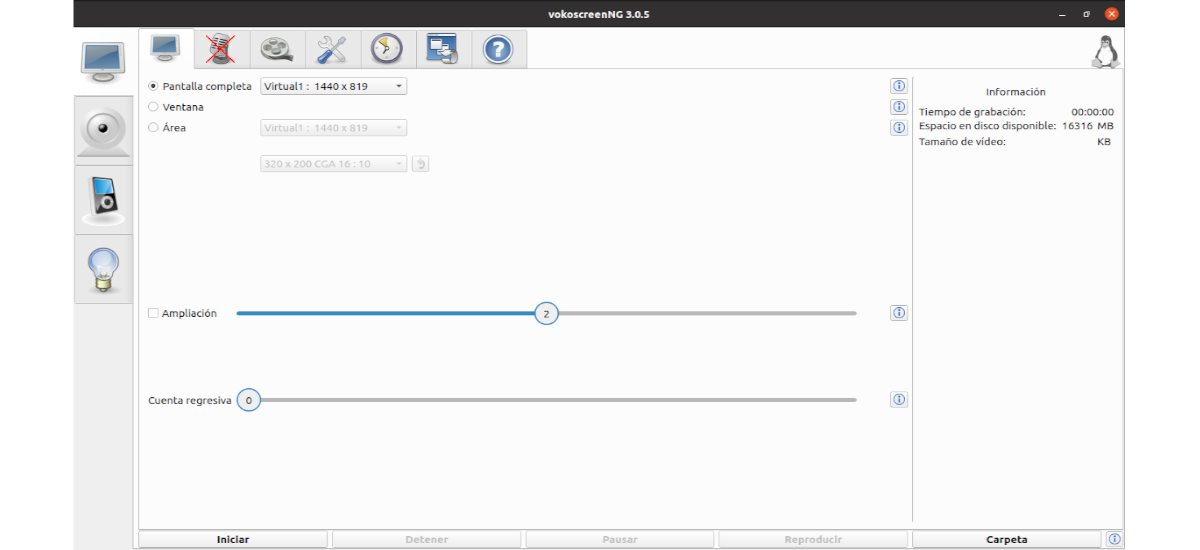
- 보코스크린NG 3.0.5 버그 수정을위한 버전입니다..
- 우리는 직관적 인 사용자 인터페이스. 여기에서 작업 모드를 선택하고 일부 매개 변수를 조정하기 만하면 프로그램으로 작업 할 준비가됩니다.
- 우리는 가능성을 가질 것입니다 오디오 소스 선택 간단한 방법으로.
- 출력 비디오 형식을 선택할 수 있습니다., 코덱 (x264처럼), 프레임 속도 및 기타 유사한 매개 변수.
- 비디오 작업에 초점을 맞춘 프로그램이기 때문에 언급 할 가치가 있습니다. VokoscreenNG는 대부분의 일반적인 비디오 형식을 지원합니다. 그들은 그대로; MKV, WEBM, AVI, MP4 및 MOV.
- 지원되는 오디오 형식 VokoscreenNG에서; MP3, FLAC, OPUS 및 Vorbis.
- 우리는 또한 할 수 있습니다 디스크 공간 사용을 제한하거나 고정 시간 기간을 설정합니다. 녹음을 위해.
- 프로그램 자체는 우리에게 비디오 플레이어 다소 기본입니다. 그러나 타사 솔루션을 사용할 필요없이 이전에 기록한 모든 내용을 확인하는 데 필요한 모든 것을 자유롭게 사용할 수 있습니다.
- 이 버전에서 화면 해상도 변경시 자동 감지.
- 그것은에 적응 QT 5.15.0.
- 포함 새로운 번역.
- 이 버전에서 MOV 형식에서 OPUS 오디오 코덱 제거.
- 탭, 재설정 및 도움말 버튼 이제 그들은 Gnu / Linux 및 Windows에서 동일하게 보입니다.
- 이 프로그램은 우리에게 시스템 트레이 아이콘 녹음을 시작하거나 중지합니다.
- 우리는 다양한 사전 설정 해상도 크기 변경을 선택할 수 있습니다.
- 우리는 캡처를 시작하는 카운터또는 오디오 소스 외에 여러 화면이있는 경우 화면을 선택합니다. 모든 것이 조정되면 하단에있는 시작 버튼 만 누르면 녹화가 시작됩니다.
위에서 설명한 기능 외에도 다음을 수행 할 수 있습니다. 이 프로젝트에 대한 자세한 정보는 GitHub 페이지.
Ubuntu에 VokoscreenNG 3.0.5 설치
이 소프트웨어 다음과 같이 사용할 수 있습니다. 스냅 패키지, Ubuntu 소프트웨어 유틸리티에서 직접 설치할 수 있습니다. 스냅 버전의 안정적인 최신 버전은 3.0.4입니다.. 설치를 위해 터미널을 열고 (Ctrl + Alt + T) 다음을 실행할 수도 있습니다.
sudo snap install vokoscreen-ng
Ubuntu 18.04 및 / 또는 Ubuntu 20.04 사용자는 비공식 Ubuntuhandbook PPA에서 .deb 패키지를 설치합니다.. 이 PPA를 추가하려면 터미널 (Ctrl + Alt + T)을 열고 다음 명령을 사용하여 시스템에 추가하기 만하면됩니다.
sudo add-apt-repository ppa:ubuntuhandbook1/apps
이 시점에서 우리는 화면 녹화 앱 설치 명령 사용 :
sudo apt install vokoscreen-ng
설치 후 우리는 프로그램 런처 찾기 우리 팀에서.
제거
스냅 패키지를 사용하여이 프로그램을 설치하도록 선택한 경우 제거 할 수 있습니다. 다음 명령을 사용하여 컴퓨터에서
sudo snap remove vokoscreen-ng
PPA를 통해이 프로그램을 설치 한 경우 다음을 수행 할 수 있습니다. 팀에서 제거 터미널을 열고 (Ctrl + Alt + T) 다음 명령을 사용합니다.
sudo apt remove vokoscreen-ng
에 PPA 제거 우리는 탭으로 갈 수 있습니다 소프트웨어 및 업데이트-기타 소프트웨어 또는 동일한 터미널에서 다음 명령을 실행하십시오.
sudo add-apt-repository --remove ppa:ubuntuhandbook1/apps
Vokoscreen 몇 년 전 인기있는 도구였으며 vokoscreenNG로 다시 태어나 현재 활발히 개발되고 있습니다.
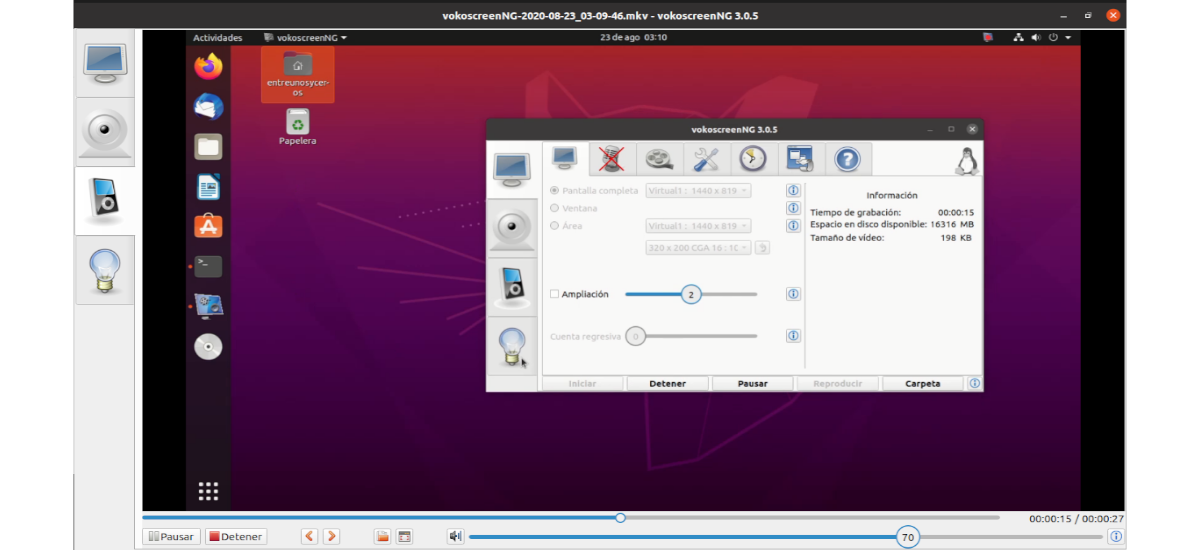
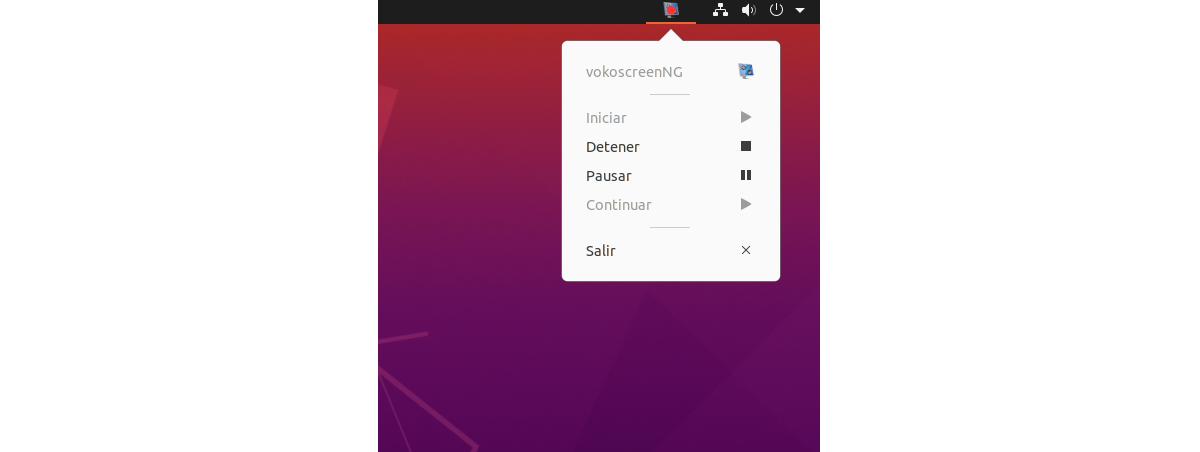

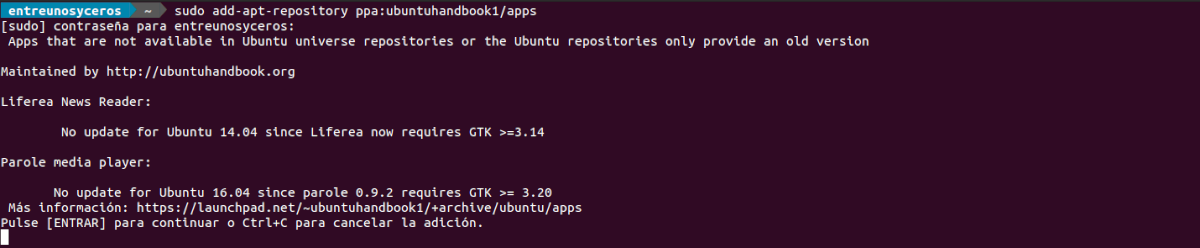
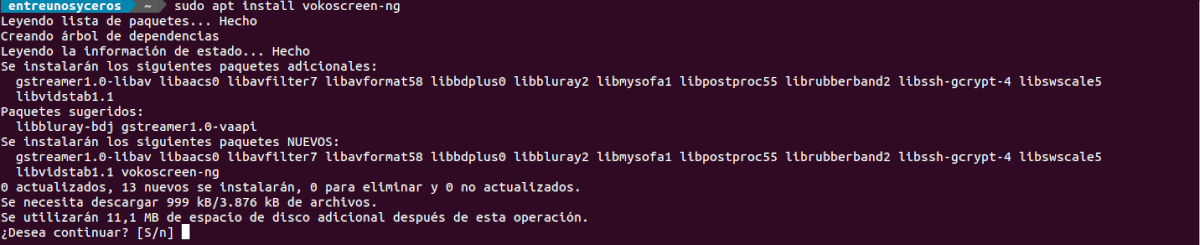




이 버전에서 VokoscreenNG를 다른 옵션보다 흥미롭게 만들 수있는 옵션을 개선했는지 여부는 언급하지 않습니다. 그것은 우리가 누르는 키를 보여주고 그것이 이미 shift 키를 보여주고 있는지 아는 것입니다.
좋은 앱. 내가 올바르게 기억한다면 그것은 패키지 중 하나입니다.